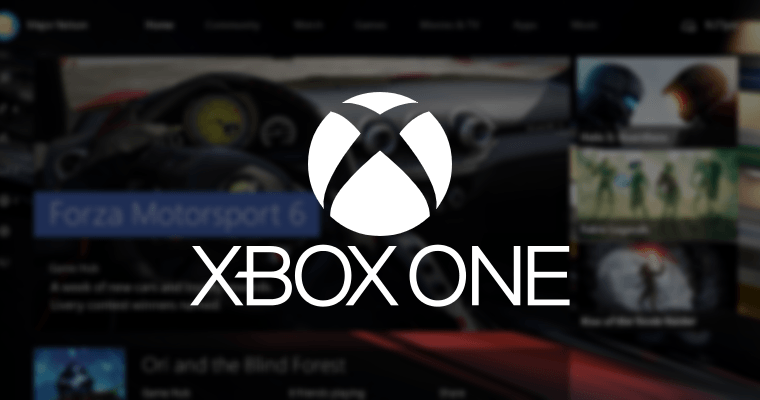- Problem prilikom komunikacije s web mjestom Netflix je pogreška koju generira vaša mreža, upravljački programi računala ili čak vaš preglednik.
- Ako je Žao nam je, došlo je do problema u komunikaciji s Netflixom pojavi se pogreška, izvršite test brzine i provjerite internetsku vezu.
- Uvijek možete isprobati drugi preglednik, brži i s ugrađenim VPN-om.
- Korištenje VPN-a drugo je rješenje za komunikacijsku pogrešku Netflix.

Ovaj softver će popraviti uobičajene računalne pogreške, zaštititi vas od gubitka datoteka, zlonamjernog softvera, kvara hardvera i optimizirati vaše računalo za maksimalne performanse. Riješite probleme s računalom i uklonite viruse sada u 3 jednostavna koraka:
- Preuzmite alat za popravak računala Restoro koji dolazi s patentiranim tehnologijama (patent dostupan ovdje).
- Klik Započni skeniranje kako biste pronašli probleme sa sustavom Windows koji bi mogli uzrokovati probleme s računalom.
- Klik Popravi sve za rješavanje problema koji utječu na sigurnost i performanse vašeg računala
- Restoro je preuzeo 0 čitatelji ovog mjeseca.
Netflix prikazuje poruke pogreške kad god nešto nije u redu s mrežnom uslugom streaminga.
Srećom, većina pogreške popraćeni su kodom pomoću kojeg možete potražiti rješenja u Netflixovom centru za pomoć.
Žao nam je, došlo je do problema u komunikaciji s Netflixom. Pokušajte ponovo (T1.) je pogreška koja se javlja na Windows 10 računala.
Službena web stranica nudi nekoliko koraka za rješavanje problema: ponovno pokrenite računalo i usmjerivač, poboljšajte svoj Wi-Fi signal, prebacite se u žičani način i vratite zadane postavke veze.
Prema Netflixu, obično ukazuje na problem mrežne povezanosti. No, smatramo da ove upute ne idu dovoljno duboko da pomognu korisnicima da pronađu rješenje za ovu stvar.
Ako ste se pitali kako mogu komunicirati s Netflixom za rješavanje različitih problema, Centar za pomoć je glavna kontaktna točka.
Kako mogu riješiti problem komunikacije s Netflixom?
Pokrenite test brzine interneta

- Provjerite jeste li povezani s internetom.
- Posjetiti Fast.com.
- Pričekajte dok web stranica ne izmjeri vašu brzinu veze.
- Klik Prikaži više informacija.
- Pregledajte brzinu preuzimanja.
Evo preporuka za brzinu internetske veze napravio Netflix:
- 0,5 Mbps - potrebno za širokopojasnu mrežu
- 1,5 Mbps - preporučuje se za širokopojasnu mrežu
- 3,0 Mbps - preporučuje se za SD kvalitetu
- 5,0 Mbps - preporučeno za HD kvalitetu
- 25 Mbps - preporučuje se za Ultra HD kvalitetu
Ako vaše računalo sa sustavom Windows 10 ne ispunjava zahtjeve, isprobajte ova rješenja:
- Ići Upravitelj zadataka i onemogućite sve neiskorištene procese i usluge koji troše propusnost mreže (dodatni web preglednici, klijenti za bujice, klijenti za igre itd.).
- Ažurirajte mrežne upravljačke programe.
- Privremeno se prebacite s Wi-Fi na žičani način da biste vidjeli je li vaš Wi-Fi adapter ili je usmjerivač neispravan.
- Ponovo pokrenite usmjerivač.
- Onemogućite QoS (kvaliteta usluge) na administratorskoj ploči usmjerivača.
- Ako imate gigabitni usmjerivač, spojite se na mrežu od 5 GHz umjesto na 2,4 GHz (možda ćete se morati približiti usmjerivaču).
Provjerite postavke web preglednika

Razne postavke preglednika mogu ometati streaming interneta, sprječavajući vaše računalo da dosegne Netflix.
Evo što možete isprobati:
- Onemogućite proširenja preglednika.
- Obrišite predmemoriju i kolačiće.
- Vratite postavke preglednika na zadane.
- Pokušajte koristiti drugi web preglednik.
Ako tražite preporuku za web preglednik, razmislite o upotrebi Opera.
Pruža izvrsne performanse i dolazi s vlastitim besplatnim VPN-om, koji ponekad može deblokirati Netflixove knjižnice nedostupne u vašoj regiji.

Opera
Koristite ovaj pouzdani web preglednik s besplatnom, ugrađenom VPN uslugom za gledanje Netflixovih filmova i TV emisija.
Upotrijebite VPN koji Netflix neće blokirati

Netflixov centar za pomoć preporučuje onemogućavanje bilo kojeg VPN ili proxy poslužitelj koji možda koristite. To je zato što je usluga streaminga prilično uspješna u otkrivanju i blokiranju alata za zaobilaženje regije.
Budući da većina besplatni VPN-ovi za Netflix koristite javne IP adrese, lako je shvatiti zašto spadaju u ovu kategoriju. Ali premium VPN je pouzdaniji.
Osim toga, ako vam ISP ograničava propusnost zbog streaminga, upotreba VPN-a neophodna je da biste sakrili činjenicu da gledate Netflix.
Privatni pristup Internetu je sjajan primjer. Možete istražiti više od 12 američkih gradova kako biste deblokirali najveći Netflixov regionalni katalog, bez obzira gdje živite ili putujete.
Osim sustava Windows 10, PIA možete postaviti i na Macu, Androidu, iOS-u, Linuxu, pa čak i usmjerivačima. Također radi s drugim streaming uslugama, osim s Netflixom, poput HBO Max i Peacock.
Pokrenite skeniranje sustava kako biste otkrili potencijalne pogreške

Preuzmite Restoro
Alat za popravak računala

Klik Započni skeniranje pronaći probleme sa sustavom Windows.

Klik Popravi sve za rješavanje problema s patentiranim tehnologijama.
Pokrenite skeniranje računala pomoću alata za popravak za obnavljanje kako biste pronašli pogreške koje uzrokuju sigurnosne probleme i usporavanja. Nakon završetka skeniranja, postupak popravka zamijenit će oštećene datoteke svježim Windows datotekama i komponentama.
Ako se želite pretplatiti, možete platiti kreditnom karticom, PayPalom ili kripto. Ne postoji besplatno probno razdoblje, ali postoji 30-dnevna politika jamstva povrata novca. Također ćete dobiti podršku za chat uživo 24/7.
⇒ Preuzmite privatni pristup internetu
Ažurirajte upravljačke programe uređaja

- Desnom tipkom miša kliknite gumb Windows 10 Start i kliknite Upravitelj uređaja.
- Proširite Prilagodnici zaslona izbornik.
- Desnom tipkom miša pritisnite prilagodnik zaslona i odaberite Ažuriraj upravljački program.
- Klik Automatski potražite ažurirani softver za upravljačke programe.
- Slijedite upute na zaslonu.
Netflix možda ima problema sa streamingom zbog zastarjelog grafičkog upravljačkog programa. Ako Microsoft ne uspije pronaći noviju verziju vašeg GPU-a, morate ga ručno potražiti kod proizvođača web stranica.
Ali uvijek postoji rizik od instaliranja nekompatibilnog upravljačkog programa, što bi moglo dovesti do ozbiljnih problema s računalom.
Sigurniji način za to je okretanje softverskoj aplikaciji koja automatski pronalazi, preuzima i instalira upravljačke programe za sve vaše uređaje.
DriverFix je sjajan za ovu ulogu. Omotan je u elegantno sučelje i lako ga mogu koristiti čak i računalni novaci.
⇒ Preuzmite DriverFix
Smanjite kvalitetu svog Netflix video zapisa
- Prijavite se na Netflix u svom web pregledniku.
- Idite na Račun odjeljak.

- Pomaknite se prema dolje Profil i roditeljski nadzor.
- Odaberite profil.
- Pronaći Postavke reprodukcije i kliknite Promijeniti.

- Postavi Upotreba podataka po zaslonu do Auto.

- Klik Uštedjeti.
Bilješka: Ako je Žao nam je, došlo je do problema u komunikaciji s Netflixom pogrešku uzrokuju problemi s mrežnom povezivošću, možete postaviti lošiju kvalitetu za sve Netflixove videozapise ako vam to ne smeta.
Upotrijebite aplikaciju Netflix

Umjesto da gledate Netflix u svom web pregledniku, preuzmite službenu aplikaciju iz Microsoftove trgovine. Trebao bi riješiti probleme s streamingom uzrokovane vašim web preglednikom.
S druge strane, ako naiđete na problem s komunikacijom Netflix u aplikaciji Netflix, možete ga ponovo instalirati. Možda će biti potrebno i ažurirati upravljački program za video.
Imate problema s preuzimanjem aplikacije Netflix iz trgovine Microsoft Store? Pogledajte ovaj jednostavan vodič.
Nabavite najnovija ažuriranja za Windows 10

- Kliknite gumb Start i upišite Windows Update.
- Otvorite alat i kliknite Provjerite ima li ažuriranja;
- Preuzmite dostupna ažuriranja;
Važno je redovito ažurirati Windows 10 s najnovijim značajkama, poboljšanjima i sigurnosnim zakrpama. Također, Netflixu je potreban Silverlight za ispravan rad, što pokriva Windows Update.
Ako Windows 10 ne uspije dohvatiti ažuriranja, mi imamo strašan vodič za rješavanje problema pripremljen za vas.
Da rezimiramo, možete popraviti Žao nam je, došlo je do problema u komunikaciji s Netflixom pogreška pokretanjem testa brzine interneta i rješavanjem problema s mrežnom povezanošću.
Također je dobra ideja provjeriti postavke preglednika, kao i napustiti svoj besplatni VPN i zamijeniti ga premium uslugom koju Netflix neće blokirati.
Osim toga, možete ažurirati svoj upravljački programi uređaja na najnoviju verziju, smanjite kvalitetu videozapisa Netflix, koristite namjensku aplikaciju Netflix umjesto web preglednika i redovito koristite Windows Update.
Jesmo li propustili spomenuti nešto važno? Kako ste uspjeli riješiti problem komunikacije Netflix na računalu sa sustavom Windows 10? Javite nam u odjeljku za komentare u nastavku.
 I dalje imate problema?Popravite ih pomoću ovog alata:
I dalje imate problema?Popravite ih pomoću ovog alata:
- Preuzmite ovaj alat za popravak računala ocijenjeno odličnim na TrustPilot.com (preuzimanje započinje na ovoj stranici).
- Klik Započni skeniranje kako biste pronašli probleme sa sustavom Windows koji bi mogli uzrokovati probleme s računalom.
- Klik Popravi sve za rješavanje problema s patentiranim tehnologijama (Ekskluzivni popust za naše čitatelje).
Restoro je preuzeo 0 čitatelji ovog mjeseca.